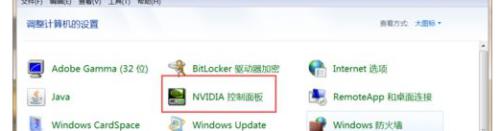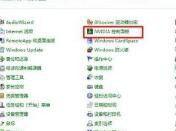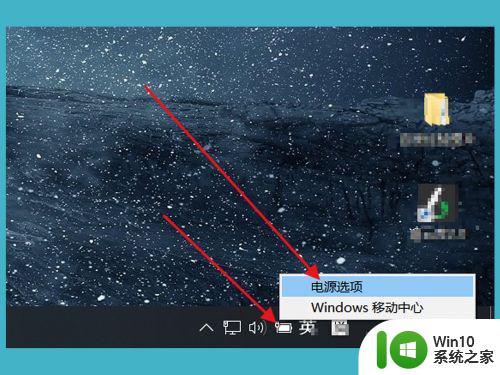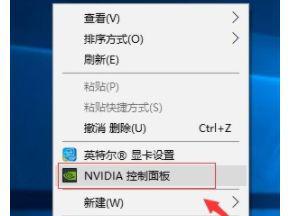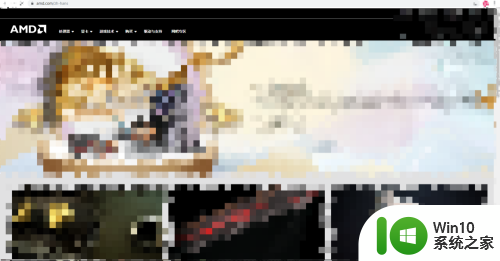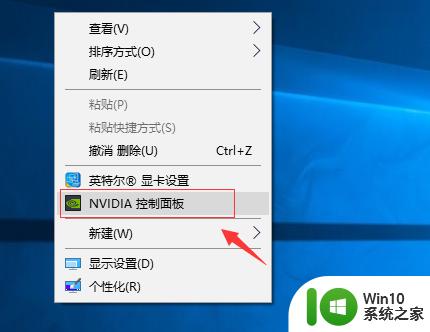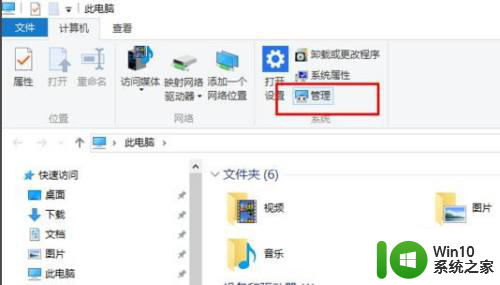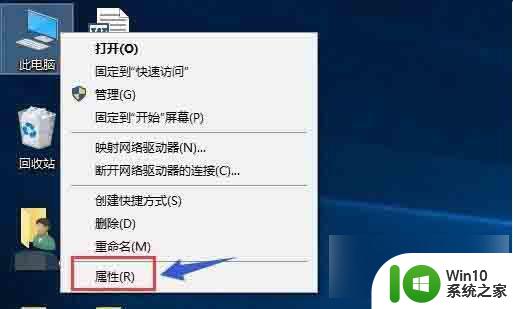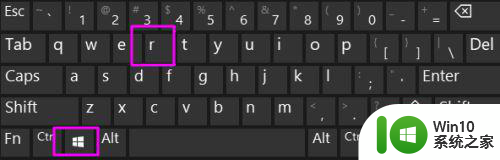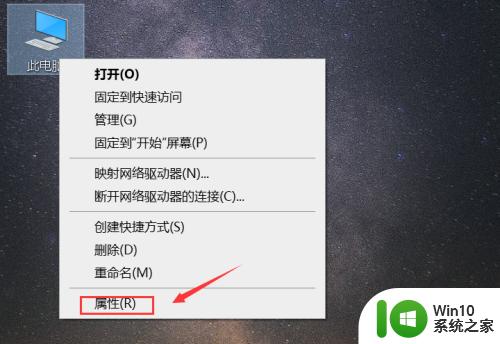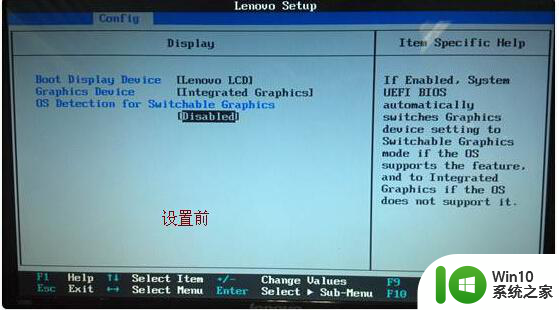win10设置独立显卡为主显卡的方法 win10怎么设置独立显卡为主显卡
更新时间:2023-08-09 09:07:02作者:zheng
有些用户想要将win10电脑的独立显卡设置为主显卡,让自己在玩游戏的时候能有更好的画质,今天小编教大家win10设置独立显卡为主显卡的方法,如果你刚好遇到这个问题,跟着小编一起来操作吧。
解决具体
1、在桌面空白位置点击右键,选择“NVIDIA控制面板”。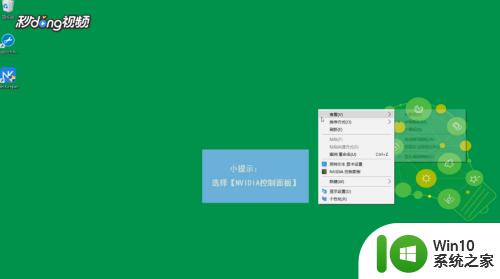
2、点击“管理3D设置”,在右侧找到全局设置。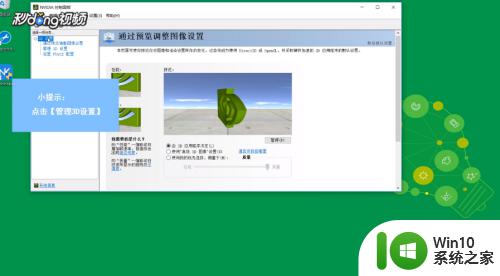
3、找到并点击“首选图形处理器”下方选项。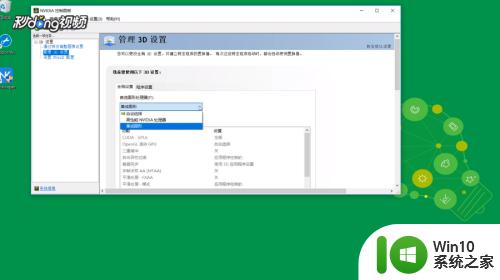
4、选择“高性能NVIDIA处理器”,点击“应用”即可。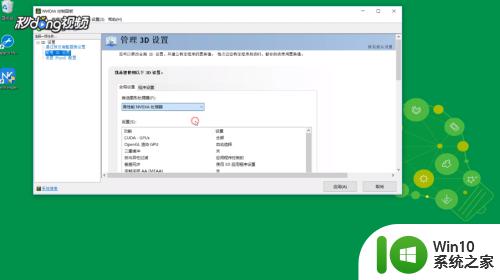
以上就是win10设置独立显卡为主显卡的方法的全部内容,有出现这种现象的小伙伴不妨根据小编的方法来解决吧,希望能够对大家有所帮助。